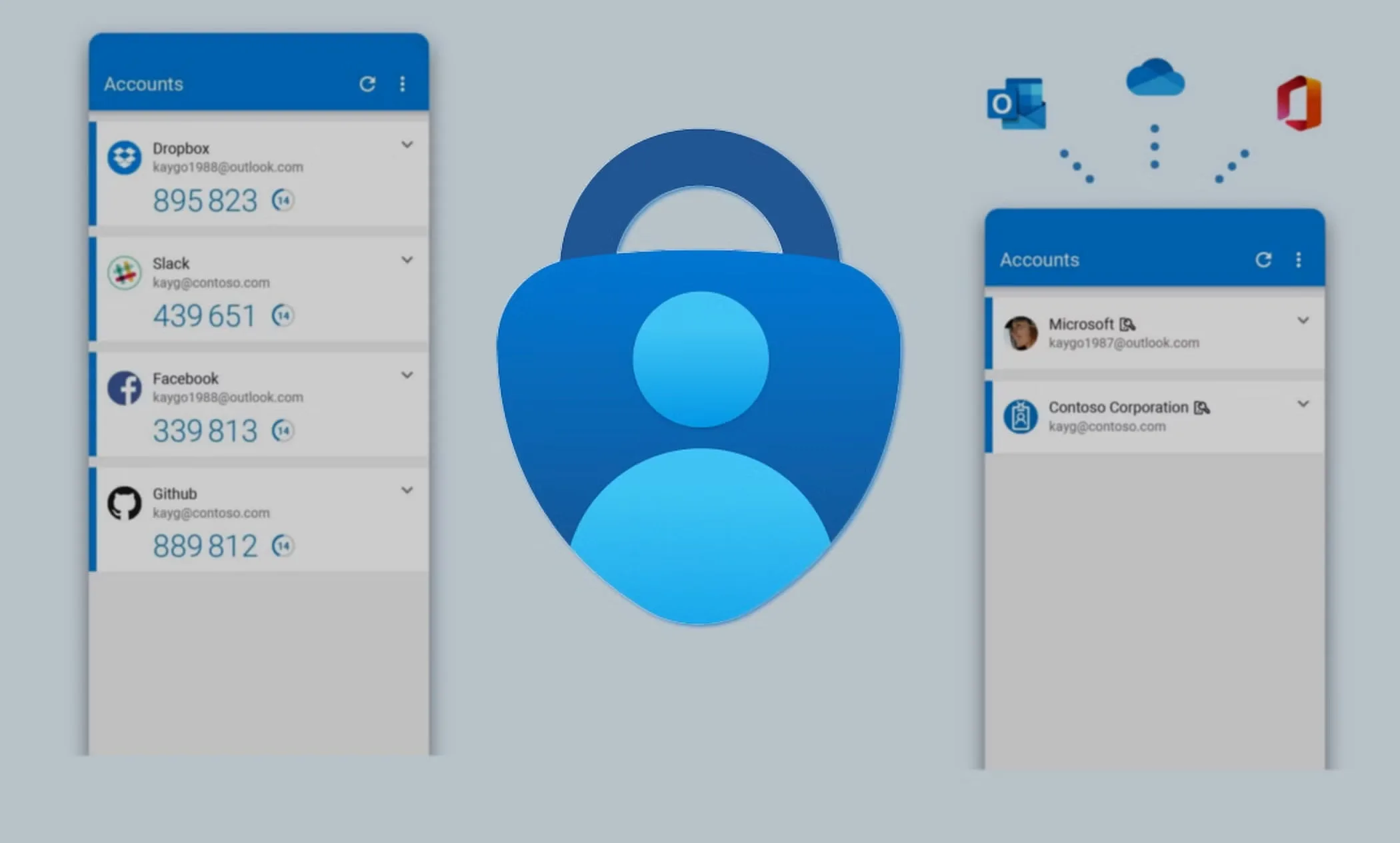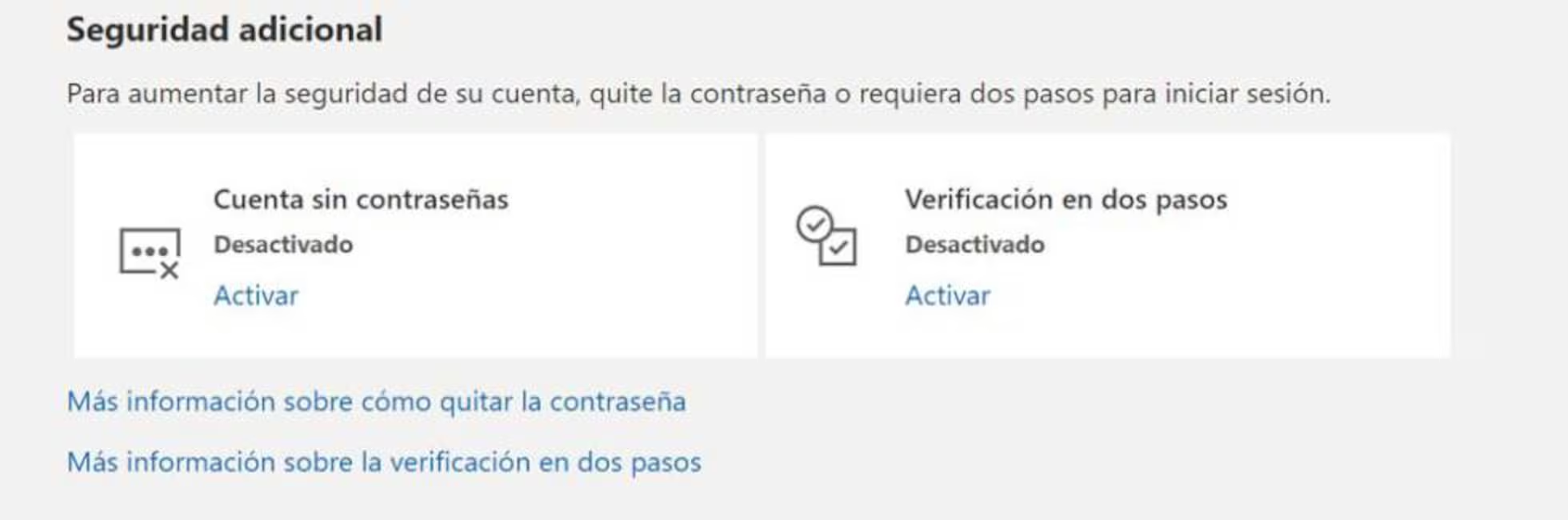- La verificación en dos pasos añade una capa de seguridad crucial a las cuentas Microsoft
- La autenticación requiere un código extra en cada inicio de sesión desde dispositivos nuevos
- Existen múltiples métodos para recibir los códigos: SMS, correo alternativo o aplicación
Proteger tu cuenta de Microsoft es esencial en un mundo cada vez más digitalizado, donde los ciberataques y el robo de credenciales están a la orden del día. Una de las medidas más efectivas que puedes tomar es activar la verificación en dos pasos, también conocida como autenticación en dos factores, que añade una capa adicional de seguridad cada vez que accedes a tu cuenta desde un dispositivo nuevo o no habitual.
En este artículo, aprenderás de forma clara y completa cómo habilitar la verificación en dos pasos en tu cuenta de Microsoft, cuáles son todas las opciones de configuración disponibles, cómo resolver los problemas más frecuentes y algunos consejos extra para blindar tu seguridad. Todo está explicado paso a paso y con recomendaciones prácticas adaptadas a cualquier usuario.
¿Qué es la verificación en dos pasos y por qué deberías activarla?
La verificación en dos pasos es un sistema de seguridad que, además de tu contraseña habitual, solicita un segundo elemento para confirmar tu identidad. Este segundo paso puede ser un código que recibes en tu móvil, un mensaje de correo electrónico alternativo o una notificación en una aplicación de autenticación. De esta forma, aunque alguien consiga tu contraseña, no podrá acceder a tu cuenta sin ese segundo factor.
Activar la autenticación en dos pasos en Microsoft es una decisión inteligente porque bloquea posibles accesos no autorizados y te protege de ataques como el phishing o el robo de contraseñas. Además, algunas funciones avanzadas de Microsoft, como el Almacén Personal de OneDrive, requieren que tengas esta medida de seguridad activa para proteger tus archivos más sensibles.
Pasos para activar la verificación en dos pasos en tu cuenta Microsoft
Sigue esta guía detallada si quieres activar la autenticación en dos pasos en tu cuenta personal de Microsoft (Outlook, Hotmail, OneDrive, Xbox, etc.):
- Accede a la web oficial de Microsoft (por ejemplo, Outlook.com) e inicia sesión con tu usuario y contraseña habituales.
- Haz clic en el símbolo de engranaje, que suele estar en la parte superior derecha de la pantalla para entrar en la configuración de tu cuenta.
- Selecciona la sección Seguridad o Seguridad y privacidad. Es posible que tengas que volver a introducir tu contraseña por motivos de seguridad.
- Busca la opción Más opciones de seguridad y haz clic en Configurar la verificación en dos pasos.
- Elige tu método preferido para recibir los códigos de verificación: puedes optar por SMS, correo electrónico alternativo o una app de autenticación como Microsoft Authenticator.
- Sigue los pasos para confirmar tu identidad con el método elegido. Si optas por número de teléfono o email alternativo, recibirás un código que tendrás que introducir para completar la activación.
- Microsoft te recomendará que crees contraseñas específicas de aplicación si usas servicios antiguos o aplicaciones que no soportan doble autenticación. Guárdalas en un lugar seguro.
Una vez finalizado este proceso, cada vez que accedas a tu cuenta desde un dispositivo o aplicación no confiable, deberás introducir el código adicional que recibirás en el método que hayas configurado.
Cómo funciona la autenticación en dos pasos en dispositivos y servicios adicionales
La verificación en dos factores también protege el acceso desde aplicaciones como Outlook u otras vinculadas a Microsoft. Algunas aplicaciones no admiten la autenticación moderna, por lo que es necesario utilizar contraseñas de aplicación generadas en el apartado de seguridad.
Para crear una contraseña de aplicación:
- Desde la sección Seguridad y privacidad de la cuenta Microsoft, accede a Más opciones de configuración de seguridad.
- Busca la opción Crear una nueva contraseña de aplicación y sigue las instrucciones.
- Utiliza la contraseña generada cuando el sistema de autenticación tradicional no funcione.
Además, en cuentas profesionales o educativas (como Microsoft Entra ID), la verificación en dos pasos puede ser obligatoria según las políticas de la organización. En estos casos, puedes seleccionar el método preferido, aunque quizás no puedas desactivar esta función.
Activar la autenticación en dos pasos en OneDrive Personal Vault
OneDrive cuenta con un Almacén Personal (Personal Vault), un espacio seguro en la nube para tus archivos más confidenciales. Para usar esta funcionalidad, es imprescindible tener activada la verificación en dos pasos. El proceso es similar al explicado anteriormente, con algunos detalles adicionales:
- Accede a tu cuenta de OneDrive y entra en el Almacén Personal. Se te solicitará completar un segundo paso de seguridad (como SMS, correo o app autenticadora).
- El acceso al Almacén Personal solo permanecerá abierto durante un tiempo limitado para garantizar la seguridad. Después, deberás volver a verificar tu identidad.
- En la versión gratuita, solo puedes almacenar hasta tres archivos. Si deseas más espacio, deberás ampliar tu plan de OneDrive.
- Cualquier acción sobre los archivos (como mover, eliminar o compartir) requerirá también la verificación mediante doble factor de autenticación.
Este espacio es ideal para mantener seguros documentos delicados como pasaportes, DNI, billetes o facturas importantes.
Qué hacer si tienes problemas para recibir los códigos de verificación
Es posible que en ocasiones tengas dificultades para recibir los códigos necesarios. Aquí tienes algunas soluciones frecuentes y causas habituales:
- Bloqueo por actividad inusual: Microsoft puede bloquear temporalmente los envíos si detecta comportamientos sospechosos o solicitudes excesivas de códigos para proteger tu cuenta.
- Restricciones por ubicación o tráfico: Puede haber retrasos o bloqueos en la entrega de SMS en determinadas zonas geográficas o en países con limitaciones en el servicio.
- Números VOIP: No se recomienda usar números virtuales, como los VOIP, para recibir códigos. Es preferible un número móvil real.
- Revisa la carpeta de spam: Asegúrate de que los correos de @accountprotection.microsoft.com no hayan sido filtrados como spam y marca como seguros estos mensajes.
- Problemas con la app de mensajería: Si la bandeja de entrada está llena o la aplicación no funciona correctamente, los SMS pueden no llegar. Limpia espacio o reinstala la app de mensajes.
- Configuración del teléfono: Si tienes bloqueados los mensajes de números desconocidos, desactiva esa opción para recibir los códigos correctamente.
Si tras aplicar estas soluciones el problema persiste, lo recomendable es verificar y actualizar tus datos de seguridad en la sección Información de seguridad de tu cuenta Microsoft, asegurándote de que el número o correo alternativo sean correctos.
Cómo recuperar el acceso si pierdes la contraseña o el segundo factor
Perder el acceso a tu cuenta puede ser muy frustrante. Para ello, Microsoft requiere que tengas al menos dos métodos de contacto alternativos (teléfono, email, etc.) registrados para poder recuperar tu cuenta.
- Accede a la página de recuperación de cuenta Microsoft.
- Solicita el restablecimiento de contraseña, que será validado mediante dos métodos: un código a través de la app autenticadora y otro por correo o teléfono.
- Sigue las instrucciones para verificar tu identidad y restablecer tu contraseña.
Para actualizar tus datos de contacto, ingresa en Información de seguridad y códigos de verificación en tu cuenta y realiza los cambios necesarios.
Cómo agregar y gestionar nuevos métodos de inicio de sesión
Microsoft permite añadir varias formas de autenticación para facilitar el acceso y recuperación de cuenta. Para hacerlo:
- Accede a Opciones de seguridad avanzadas en tu cuenta.
- Haz clic en Agregar una nueva forma de inicio de sesión o comprobación. Puedes seleccionar SMS, email o aplicación de autenticación.
- Introduce el código que recibirás para validar el nuevo método.
- Desde ese momento, podrás escoger el método preferido para acceder o recuperar tu cuenta.
También puedes eliminar métodos antiguos o actualizar la información si cambias de móvil o de correo.
Redactor apasionado del mundo de los bytes y la tecnología en general. Me encanta compartir mis conocimientos a través de la escritura, y eso es lo que haré en este blog, mostrarte todo lo más interesante sobre gadgets, software, hardware, tendencias tecnológicas, y más. Mi objetivo es ayudarte a navegar por el mundo digital de forma sencilla y entretenida.